Pengguna melaporkan bahawa peti masuk Gmail tidak dikemas kini pada Android. Nampaknya e-mel baharu sampai ke Gmail apabila mereka menggunakan Gmail untuk Web tetapi tidak dapat dilihat pada klien Android. Masalahnya berkemungkinan besar berkaitan dengan apl itu sendiri dan cara ia berfungsi pada Android. Anda boleh mengetahui cara untuk menyelesaikan isu ini dan melihat serta dimaklumkan tentang e-mel masuk seketika dengan mengikut langkah di bawah.
Isi kandungan:
- Segerakkan e-mel secara manual
- Semak tetapan Gmail
- Kosongkan data setempat daripada Gmail
- Pasang semula Gmail
Mengapakah e-mel saya tidak dipaparkan dalam Peti Masuk Gmail saya?
Anda mungkin tidak dapat melihat e-mel anda kerana apl Gmail (pelanggan Android) tidak menyegerak secara automatik. Anda boleh menyegerakkan e-mel secara manual, mendayakan Autosegerak, dan juga mengubah suai beberapa tetapan sistem yang berkaitan dengan Gmail.
Jika itu tidak membantu, anda boleh mengosongkan data setempat daripada Gmail atau menyahpasang kemas kini/memasang semula apl dan cuba lagi.
1. Segerakkan e-mel secara manual
Sudah tentu, telefon anda perlu disambungkan ke rangkaian Wi-Fi atau data mudah alih yang stabil untuk mendapatkan semula e-mel daripada pelayan Gmail ke apl Gmail. Jika anda pasti itu bukan punca masalah, buka Gmail > Peti Masuk dan leret ke bawah dari penyegerakan paksa atas.
Anda sepatutnya melihat semua mesej baharu. Selain itu, pastikan bahawa mesej baharu yang anda jangkakan tidak berada dalam folder Spam dan bahawa Penjimat Data atau mod Pesawat seluruh sistem tidak didayakan.
2. Semak tetapan Gmail
Selepas ini, terdapat beberapa tetapan yang perlu anda semak untuk memastikan bahawa Gmail sedang disegerakkan. Perkara pertama yang perlu dilakukan ialah mendayakan Segerakkan Gmail dalam tetapan Gmail. Selepas itu, anda harus menyemak sama ada Gmail mempunyai kebenaran untuk berfungsi dan menggunakan data di latar belakang.
Inilah yang perlu anda lakukan:
- Buka Gmail .
- Ketik pada menu hamburger di sudut kiri atas dan buka Tetapan dari bawah.
- Pilih akaun anda . Ia sepatutnya berada di bawah tetapan Umum.
- Tandai kotak Segerakkan Gmail .
- Sekarang, tutup Gmail dan buka Tetapan (tetapan sistem).
- Pilih Apl .
- Cari dan buka Gmail daripada senarai apl yang tersedia.
- Ketik Bateri dan pastikan Gmail dibenarkan untuk berfungsi di latar belakang . Anda boleh pergi sehingga melumpuhkan Pengoptimuman untuk Gmail bagi memastikan apl sentiasa boleh disegerakkan di latar belakang.
- Juga, buka Data Mudah Alih dan Benarkan Gmail menggunakan data di latar belakang .
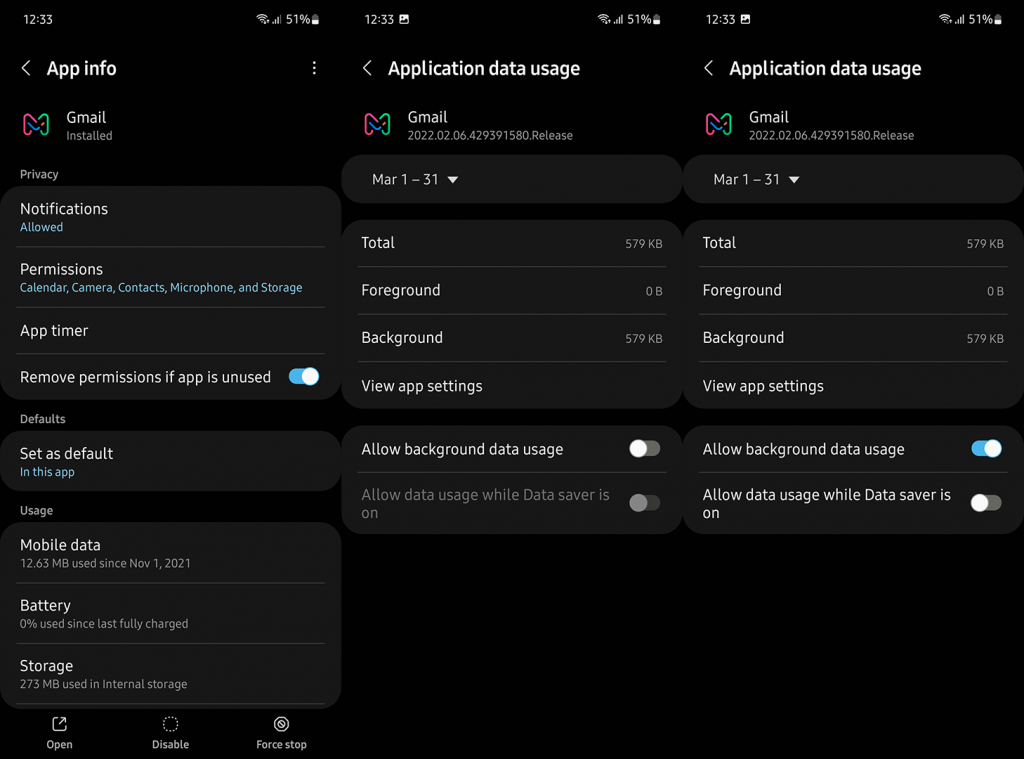
3. Kosongkan data setempat daripada Gmail
Anda juga boleh menetapkan semula apl dengan mengosongkan data setempat sebelum anda memasang semula apl atau menyahpasang kemas kini. Gmail memang menyimpan data yang besar secara setempat malah ia dinasihatkan untuk mengosongkan data dan memaksa apl untuk disegerakkan semula dari semasa ke semasa.
Sebaik sahaja anda mengosongkan semua data daripada Gmail, buka apl dan tunggu sehingga ia disegerakkan semula. Anda juga mungkin perlu membenarkan sekali lagi Gmail berfungsi di latar belakang dan menggunakan data Mudah alih, seperti yang dijelaskan dalam langkah sebelumnya.
Begini cara mengosongkan data setempat daripada Gmail pada Android:
- Sekali lagi, buka Tetapan > Apl > Gmail .
- Ketik Storan .
- Pilih Kosongkan data dan sahkan apabila digesa.
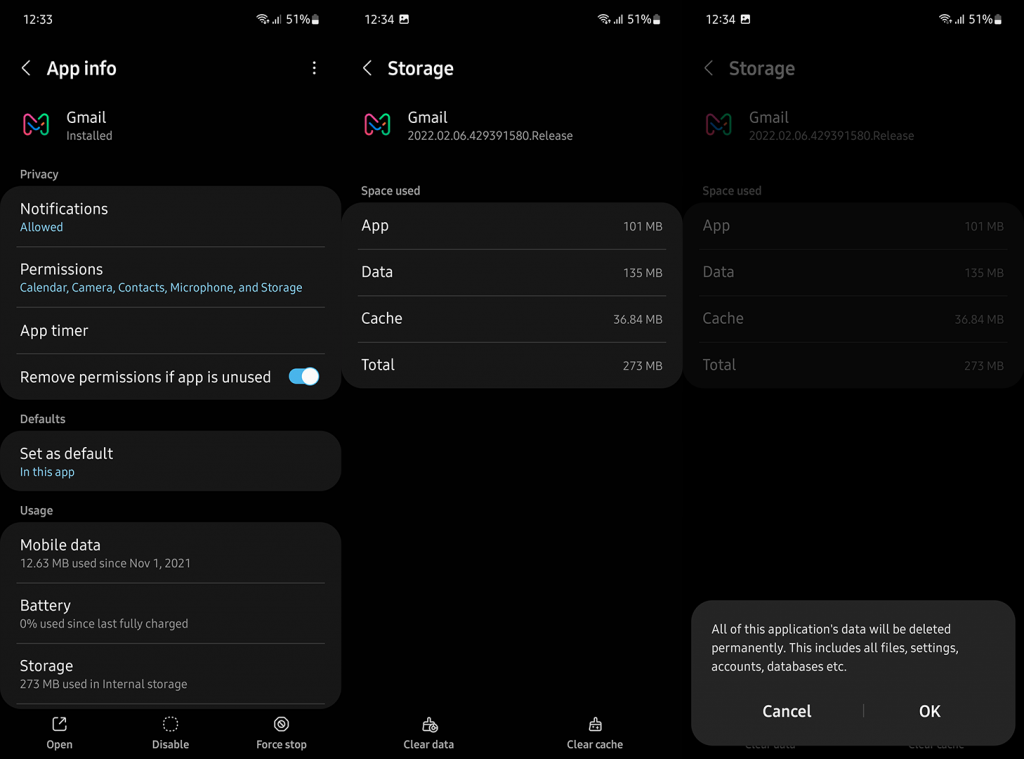
- Mulakan semula peranti anda, buka Gmail dan tunggu peranti itu menyegerakkan e-mel anda.
4. Pasang semula Gmail
Akhir sekali, jika peti masuk Gmail masih tidak mengemas kini secara automatik, pastikan anda cuba menangani masalah dengan memasang semula apl. Dalam kes ini, memandangkan Gmail datang sebagai apl Mel lalai pada banyak kulit Android, anda hanya boleh menyahpasang kemas kini daripada apl dan tidak boleh mengalih keluar apl itu sepenuhnya.
Berikut ialah cara untuk menyahpasang kemas kini daripada Gmail pada Android anda menggunakan Gedung Play:
- Buka Gedung Play .
- Cari dan buka Gmail .
- Ketik Nyahpasang .
- Mulakan semula peranti anda, buka Gedung Play dan kemas kini Gmail sekali lagi.
- Semak tetapan yang kami nyatakan dalam penyelesaian kedua, log masuk dan semak untuk penambahbaikan.
Sebagai alternatif, anda boleh menavigasi ke APK Mirror dan mendapatkan versi yang lebih lama, di sini . Ketahui lebih lanjut tentang APK dan cara untuk melancarkan semula apl kepada versi yang lebih lama, di sini . Selain itu, jika anda ingin mendapatkan e-mel Gmail pada klien Android atau iOS yang lain (Outlook, Apple Mail), pastikan IMAP didayakan. Untuk mendayakannya, buka Gmail di Web, buka Semua Tetapan dan, di bawah Pemajuan dan POP/IMAP, togol Dayakan IMAP.
Dan, pada nota itu, kita boleh menyimpulkan artikel ini. Terima kasih kerana membaca dan sila beritahu kami sama ada langkah ini membantu anda menyelesaikan isu tersebut atau tidak. Adakah anda mempunyai sebarang penyelesaian lain untuk disyorkan jika peti masuk Gmail tidak dikemas kini? Beritahu kami di bahagian komen di bawah.

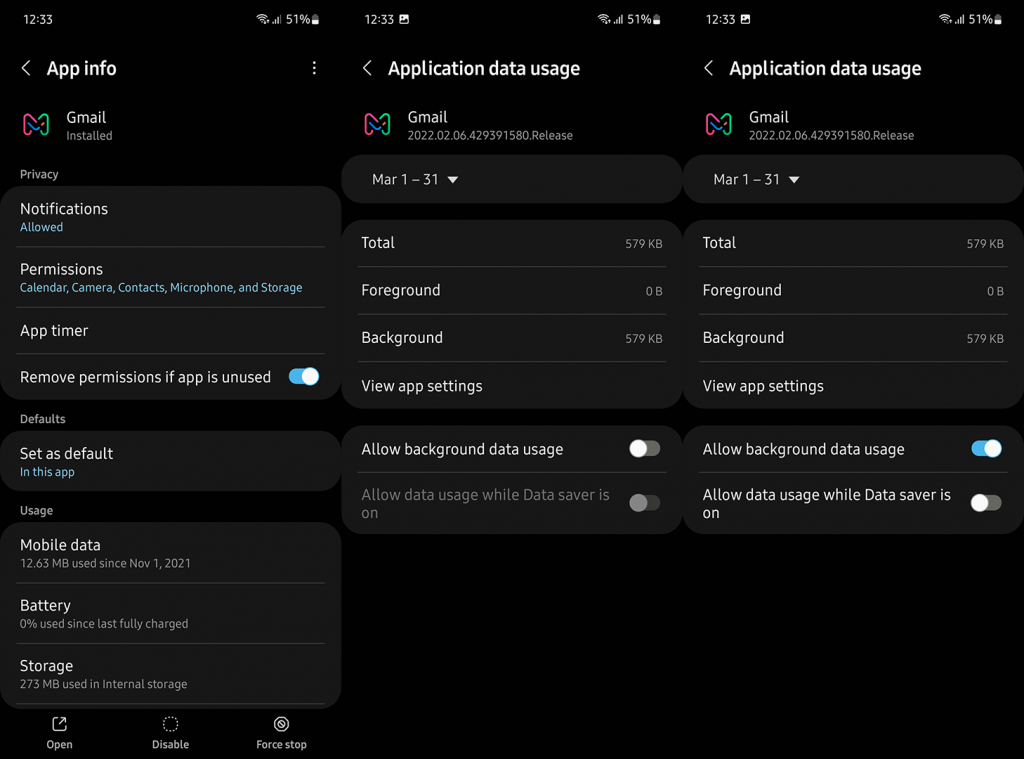
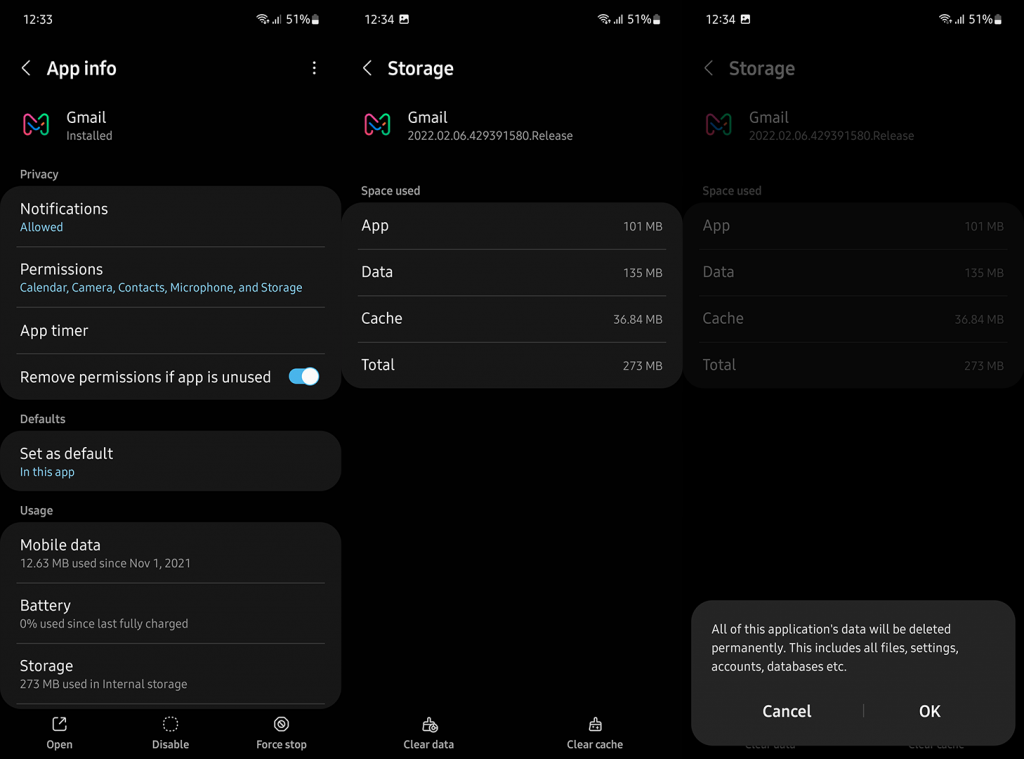


![Bagaimana Untuk Selesaikan Masalah Lampu Merah Pengawal PS4? [Penyelesaian Dicuba & Diuji] Bagaimana Untuk Selesaikan Masalah Lampu Merah Pengawal PS4? [Penyelesaian Dicuba & Diuji]](https://luckytemplates.com/resources1/images2/image-6314-0408151057238.png)





